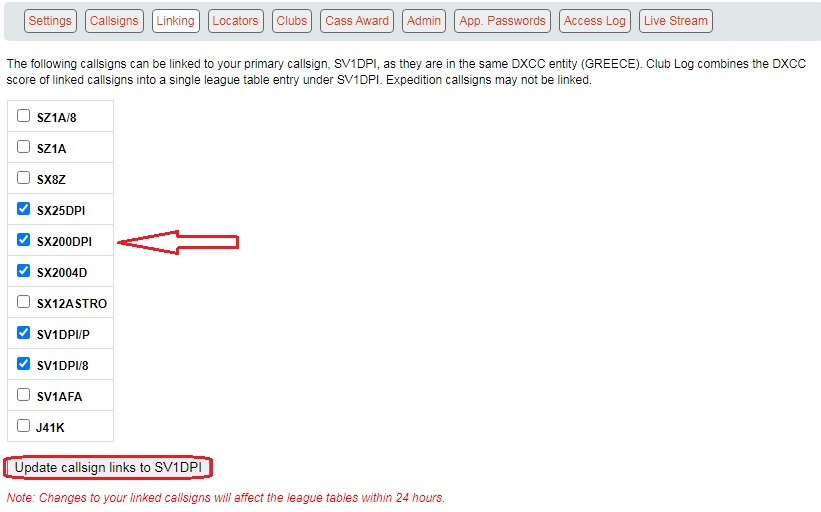Εισαγωγή
Όπως πιθανά ήδη έχετε πληροφορηθεί, από τις 29/1/2021 ως τις 31/12/2021 έχουμε τη δυνατότητα να χρησιμοποιήσουμε το prefix SX200 και το suffix μας, ώστε να συμμετέχουμε κι εμείς οι ραδιοερασιτέχνες στην εορτή των 200 χρόνων από την Επανάσταση του 1821. Δείτε την Υπουργική Απόφαση 2244/2021. Τι πρέπει να κάνουμε για να πάρουμε πιστοποιητικό από το LotW και τι για να μετράει το “καινούριο” διακριτικό μας για το DXCC μας; Πώς θα το γράψω στο QRZ; Πώς θα το χειριστώ στο Clublog; Εδώ θα βρείτε όλες τις πληροφορίες που χρειάζεστε.
Πώς ζητάμε καινούριο πιστοποιητικό, ενώ έχουμε ήδη για το διακριτικό μας.
Κατ’ αρχάς λοιπόν, πρέπει να ζητήσουμε καινούριο πιστοποιητικό. Υποθέτουμε ότι ήδη έχουμε πιστοποιητικό για το βασικό διακριτικό μας. Αν όχι δείτε τι πρέπει να κάνουμε εδώ.
Φροντίζουμε πρώτα απ’ όλα να έχουμε εγκατεστημένη την τελευταία έκδοση του TQSL. Στη συνέχεια το “τρέχουμε” και πάμε στο Μενού εκεί που λέει Callsign Certificate και επιλέγουμε την 4η επιλογή Request New Callsign Certificate…
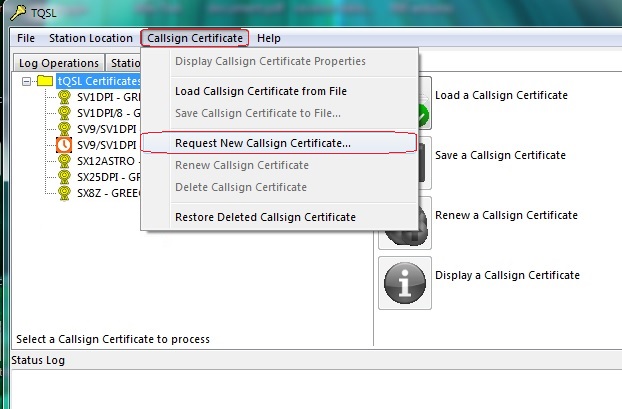
Στην επόμενη οθόνη διαλέγουμε την τελευταία επιλογή, που λέει A special event callsign where I am the only operator (ένα ειδικό διακριτικό για κάποιο γεγονός όπου είμαι ο μόνο χειριστής) και πατάμε Next…
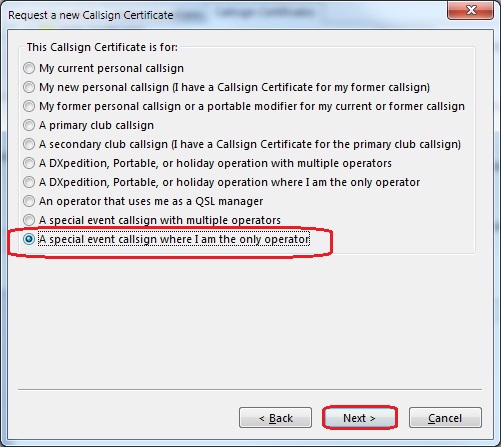
Συμπληρώνουμε τα στοιχεία όπως στην επόμενη εικόνα. Ως ημερομηνία αρχής βάζουμε την 29η Ιανουαρίου 2021, διότι αυτή είναι η μέρα που δημοσιεύτηκε η απόφαση στην εφημερίδα της κυβέρνησης. Την ημερομηνία τέλους μπορούμε είτε να την αφήσουμε κενή είτε, το καλύτερο, να γράψουμε την 31η Δεκεμβρίου 2021 που λήγει η δυνατότητά μας, σύμφωνα με την Υπουργική Απόφαση, να χρησιμοποιήσουμε το διακριτικό. Προσοχή στο γεγονός ότι οι ημερομηνίες γράφονται με το Αμερικάνικο σύστημα, ήτοι πρώτα ο χρόνος, μετά ο μήνας και μετά η μέρα. Στη συνέχεια πατάμε Next…
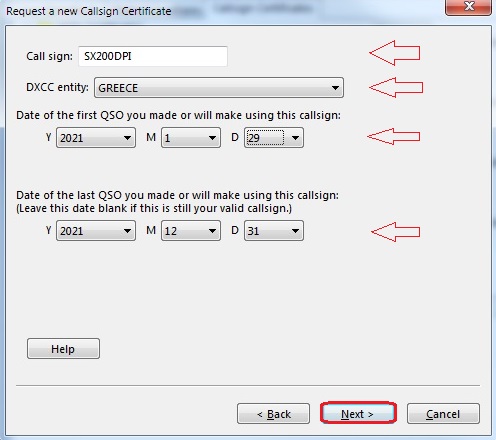
To TQSL μας ρωτάει αν είμαστε σίγουροι για το γεγονός ότι ορίσαμε ημερομηνία τέλους για το διακριτικό. Απαντάμε Ναι και προχωράμε…
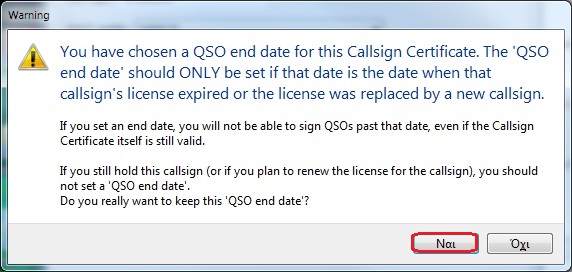
Στη συνέχεια εμφανίζεται μια εικόνα με τα στοιχεία μας, πιθανότατα, συμπληρωμένα. Αν όχι, τα συμπληρώνουμε, όπως στην εικόνα και πατάμε Next…
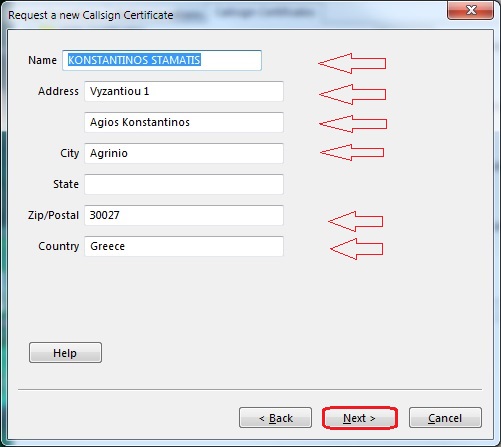
Συμπληρώνουμε το email μας και πατάμε πάλι Next, για να προχωρήσουμε…
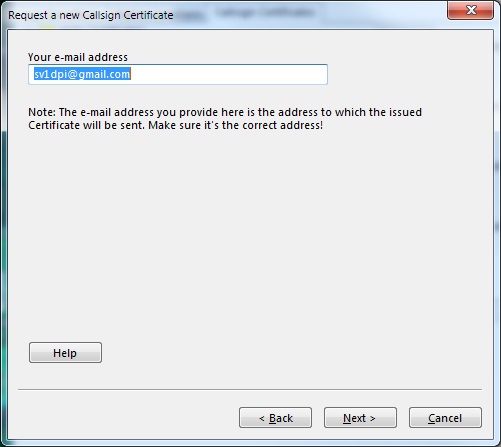
Επιλέγουμε στη συνέχεια το βασικό διακριτικό μας (ιδιαίτερα αν έχουμε περισσότερα όπως εγώ hi hi). Είναι αυτό με το οποίο θα υπογράψουμε το νέο SX200 διακριτικό μας. Πατάμε Finish και….
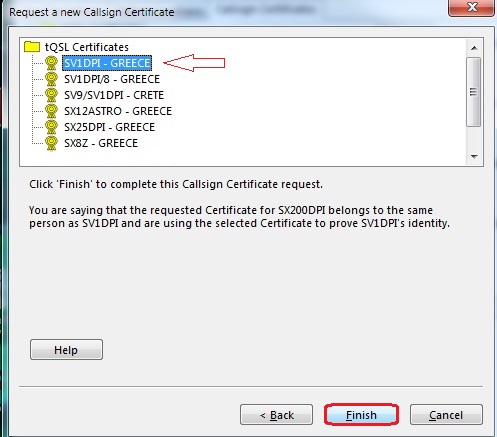
Το TQSL μας ρωτάει αν θα θέλαμε να στείλει το αίτημά μας στο LotW. Προφανώς αυτό είναι κάτι που θέλουμε, εκτός κι αν ο υπολογιστής μας δεν είναι συνδεδεμένος στο διαδίκτυο, οπότε πρέπει να το κάνουμε χειροκίνητα. Απαντάμε ξανά λοιπόν Ναι. Αυτό ήταν…. Να σημειώσω εδώ ότι στην περίπτωση των SV5, SV9 το LotW αμφιβάλλει για το αν είναι όλα σωστά, οπότε το αυτόματο δε δουλεύει. Οπότε καλό είναι οι συνάδελφοι από Κρήτη και Δωδεκάνησα, να απαντήσουν Όχι στο παραπάνω ερώτημα και να στείλουν χειροκίνητα το αίτημά τους, επισυνάπτοντας το σχετικό αρχείο που θα παραχθεί, με email στο [email protected]
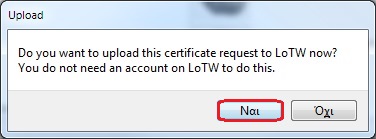
Πλέον θα μπορούμε να δούμε στο TQSL, εκτός από τα υπόλοιπα πιστοποιητικά που έχουμε και το αίτημά μας για το νέο SX200. Αν όλα έχουν πάει καλά, από κάτω θα γράφει λιγότερα απ’ ότι σε μένα, αλλά σίγουρα Certificate Request uploaded succesfully.
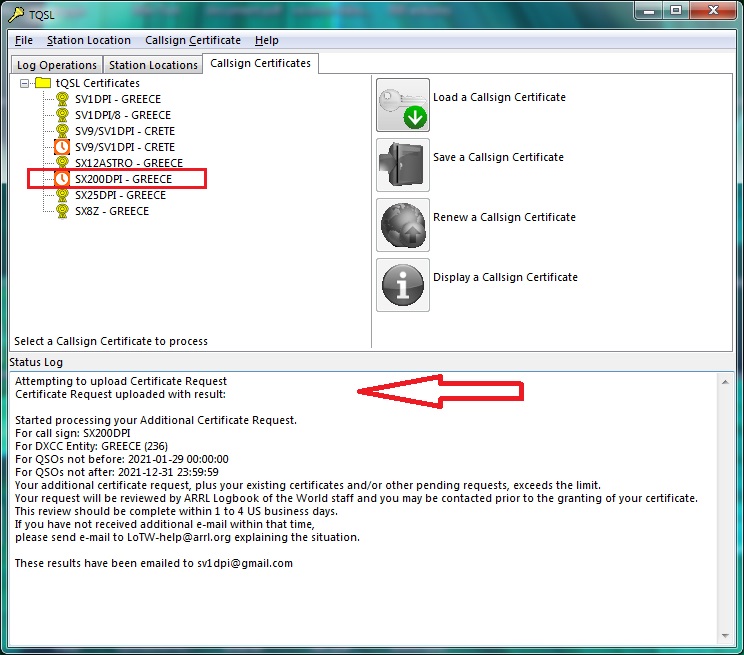
Πώς θα φορτώσουμε το νέο πιστοποιητικό
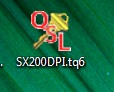
Στη συνέχεια, πιθανότατα αρκετά σύντομα, είτε μετά από λίγη ώρα είτε 1-2 μέρες μετά (έχει να κάνει και με την ώρα, αφού η διαδικασία προϋποθέτει υπάλληλο της ARRL), θα λάβουμε ένα email που θα περιέχει ένα αρχείο με όνομα SX200xxx.tq6 . Το αποθηκεύουμε κάπου πρόχειρα (ας πούμε στην επιφάνεια εργασίας – μετά θα το σβήσουμε) και στον υπολογιστή που χρησιμοποιήσαμε για να κάνουμε την αίτηση, κάνουμε είτε διπλό κλικ πάνω στο αρχείο (οπότε γίνεται αυτόματα η διαδικασία) είτε αν δε συμβεί αυτό, ακολουθούμε τη χειροκίνητη διαδικασία: ανοίγουμε το TQSL και επιλέγουμε το tab Callsign Certificates, το SX200xxx και πατάμε στο Load a Callsign Certificate….
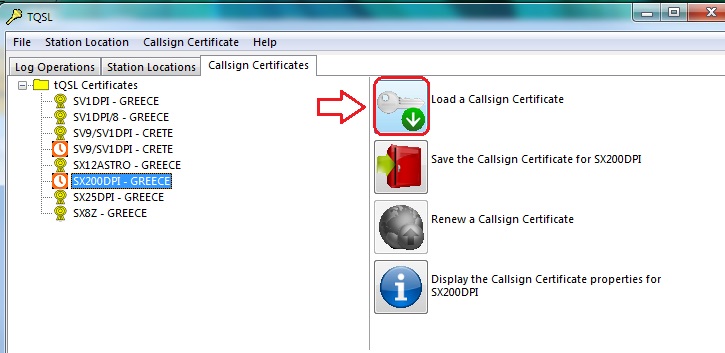
Επιλέγουμε το SX200xxx.tq6 και Άνοιγμα.
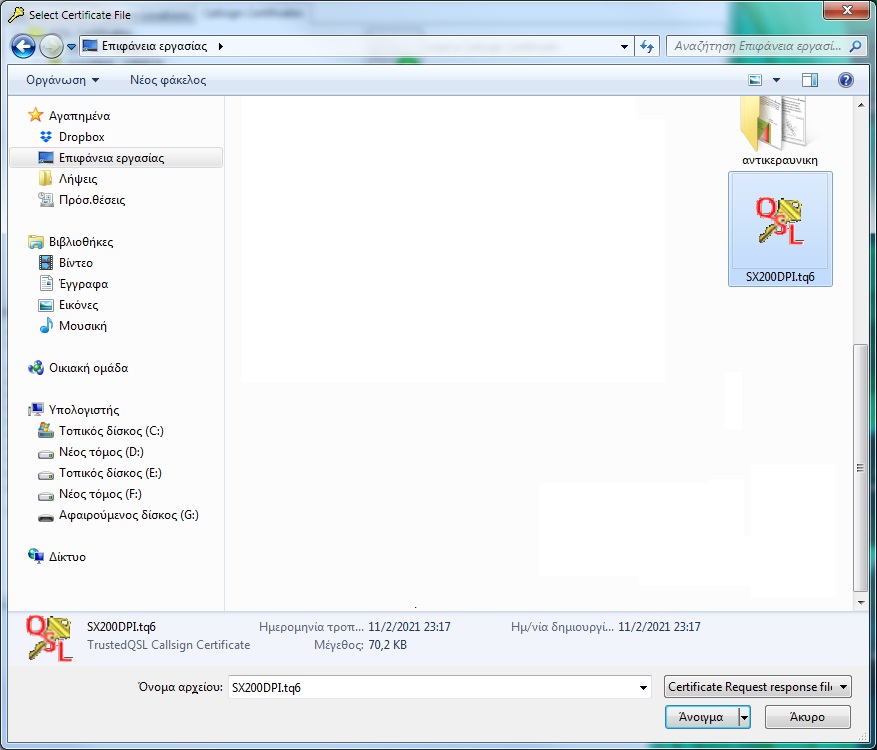
Απαντούμε Ναι στην ερώτηση, για να προσθέσουμε το πιστοποιητικό…
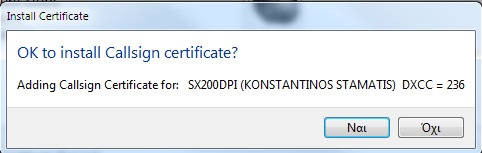
…και στην επόμενη οθόνη είμαστε έτοιμοι να δούμε το κατόρθωμά μας. Βλέπετε ότι το SX200DPI έχει πλέον κανονικό χρώμα κίτρινο όπως και τα υπόλοιπα και όχι κόκκινο ρολογάκι. Καλό είναι να κρατήσουμε αντίγραφο (αναλυτικά το πώς, εδώ).
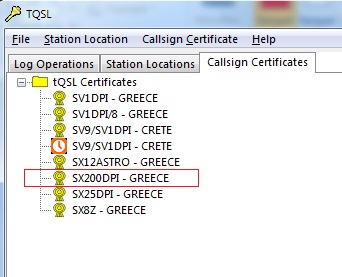
Δημιουργία θέσης
Δεν είμαστε όμως ακόμα έτοιμοι να ανεβάσουμε στο LotW τις επαφές μας. Πρέπει να δημιουργήσουμε και μία νέα θέση. Για το σκοπό αυτό πάμε στο tab Station Locations. Εκεί υπάρχουν και οι υπόλοιπες θέσεις μας. Πατάμε στο κουμπί με το σπιτάκι που λέει δίπλα Create a new Station Location…
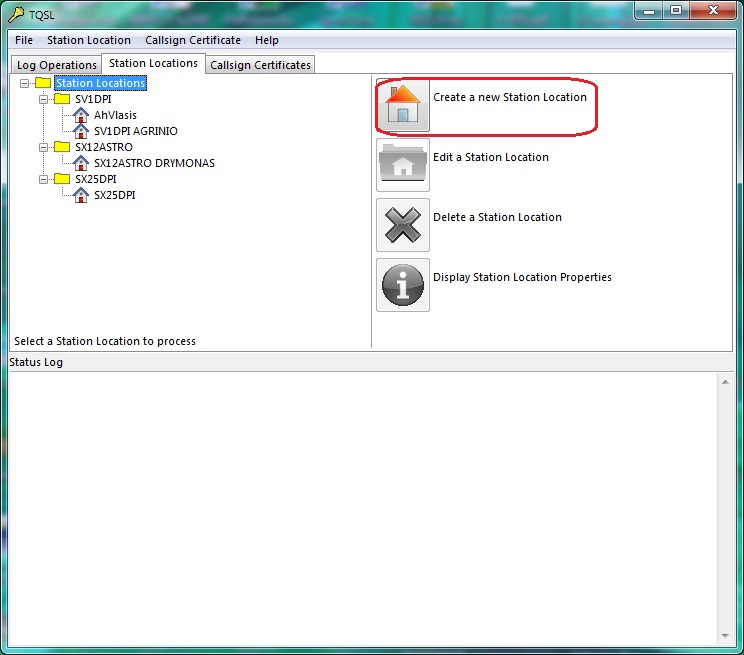
Γράφουμε το διακριτικό SX200xxx, το locator μας (αν θέλουμε), την ITU ζώνη μας (28 για την Ελλάδα), τη CQ ζώνη μας (20 για την Ελλάδα) και, αν έχουμε, και το IOTA μας. Μετά πατάμε Next για την επόμενη οθόνη…
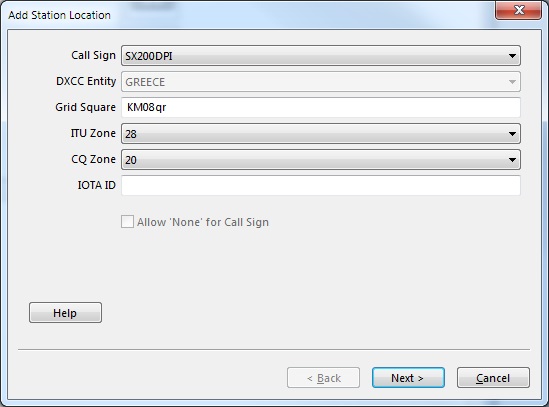
Δίνουμε ένα όνομα στη νέα μας θέση (πιθανότατα κάτι σαν SX200xxx) και πατάμε Finish για να τελειώσουμε….
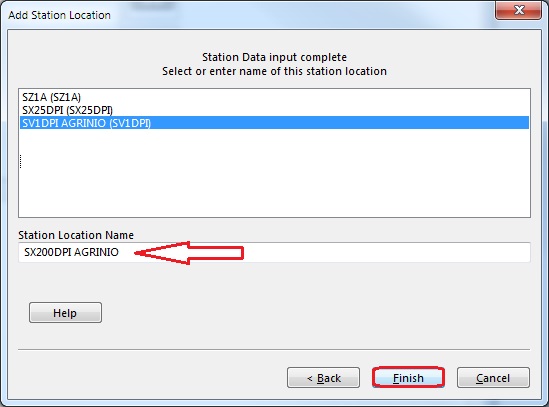
Πλέον είμαστε έτοιμοι να ανεβάσουμε στο LotW, τυχόν επαφές που έχουμε κάνει, υπογράφοντας με το νέο διακριτικό μας. Αν δεν ξέρετε πώς, εξηγούμε αναλυτικά τη διαδικασία εδώ.
Τι πρέπει να κάνω για να μετράει το SX200 στο DXCC μου;
Οι περισσότεροι ρωτάνε αν θα είναι δυνατόν το νέο ειδικό διακριτικό να μετράει στο DXCC του κανονικού μας διακριτικού. Φαντάζεστε να μας καλέσει κάποια περίεργη ραδιοχώρα και να τη χάσουμε; Όχι. Δε θα συμβεί αυτό. Και φυσικά θα μετράει. Πρέπει όμως αυτό να το πούμε στο LotW. Πώς; Δείτε παρακάτω αναλυτικά τη διαδικασία…
Πρώτα απ όλα πάμε στη διεύθυνση https://lotw.arrl.org/lotwuser/default και κάνουμε logon. Προσοχή! Τα στοιχεία που θα μας ζητήσει θα είναι τα ίδια με αυτά του κανονικού μας διακριτικού. Άλλωστε δεν έχουμε κι άλλα… Γράφουμε λοιπόν το διακριτικό μας και τον κωδικό μας και πατάμε Log On
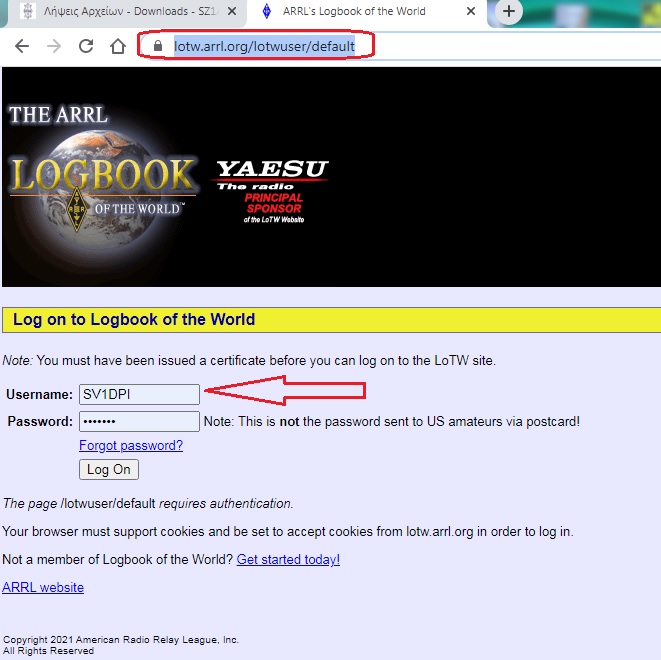
Στη συνέχεια πατάμε την επιλογή Awards (βραβεία δηλαδή) από το Μενού από πάνω.
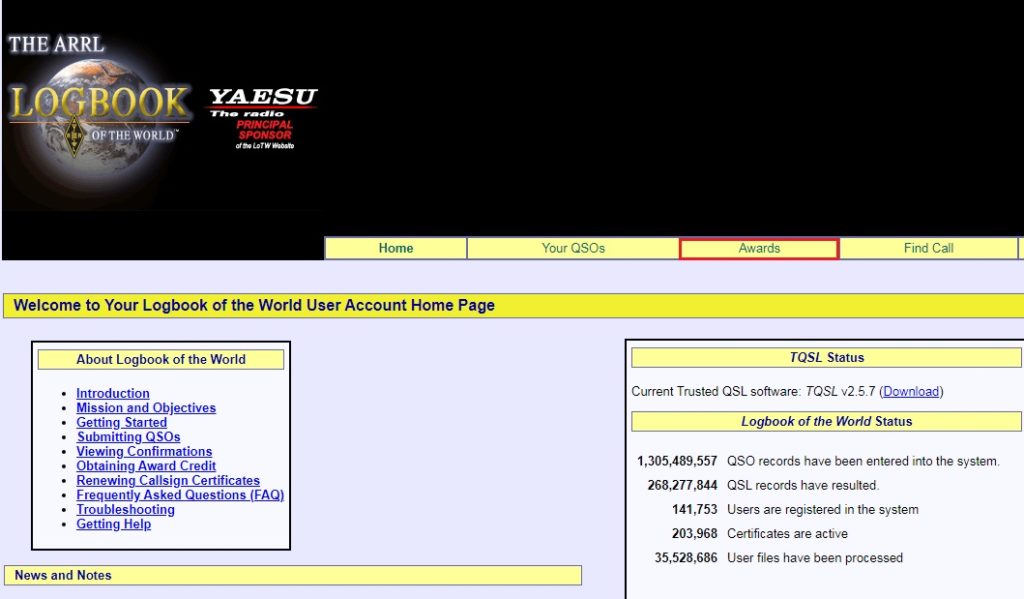
Μετά διαλέγουμε το λογαριασμό μας DXCC…
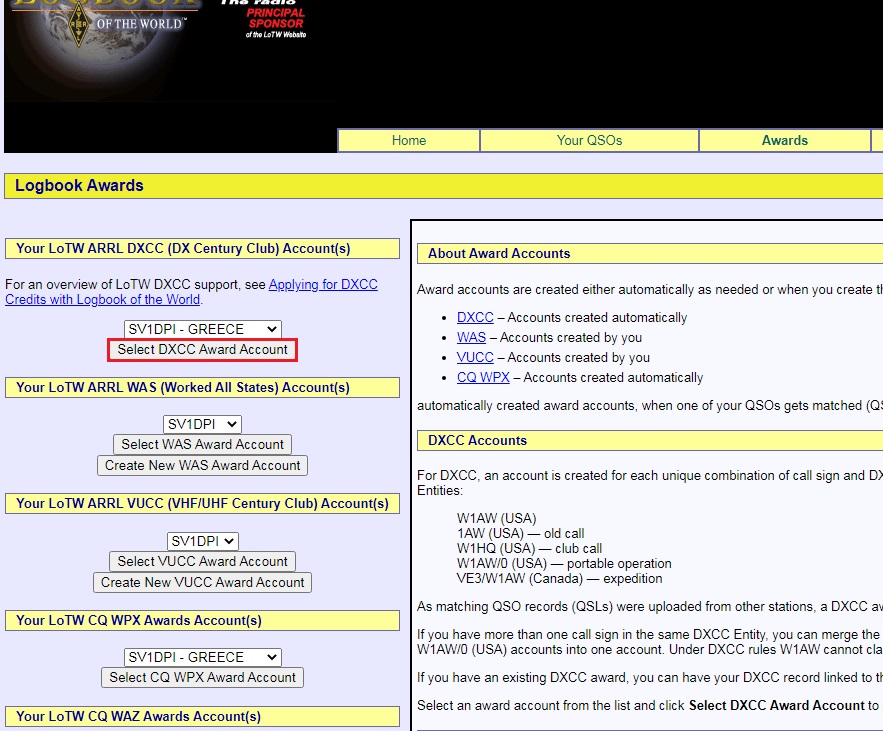
Όπως θα παρατηρήσουμε στην επόμενη εικόνα, αν έχουμε κι άλλα διακριτικά τα οποία έχουμε ήδη ενώσει με το βασικό μας διακριτικό, αυτά φαίνονται δεξιά εκεί που δείχνει το κόκκινο βέλος.
Επίσης κάτω από εκεί, υπάρχει, μεταξύ άλλων, υποσημείωση που λέει, ότι αν θέλουμε να προσθέσουμε κι άλλο διακριτικό στο DXCC μας, πρέπει να πατήσουμε στο αριστερό μενού, στην 3η επιλογή που λέει Modify.
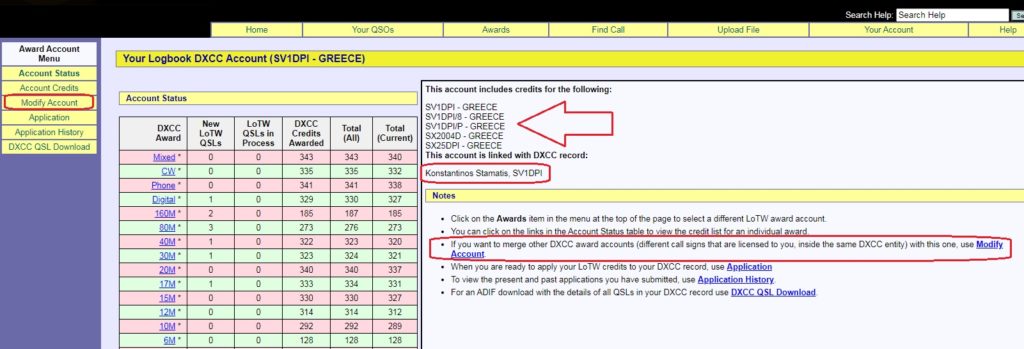
Οπότε, πολύ φυσιολογικά, πατάμε στο αριστερό μενού, στο Modify και οδηγούμαστε στην επόμενη οθόνη. Το Account Name λογικά θα είναι το διακριτικό μας, εκτός κι αν το έχουμε αλλάξει, μιας και μπορούμε να το ονομάσουμε όπως θέλουμε. Από κάτω μπορούμε να επιλέξουμε από τα τυχόν υπόλοιπα διακριτικά που διαχειριζόμαστε, όσα από αυτά πρέπει κατά τη γνώμη μας να μετράνε για το DXCC μας. Μέσα σ΄αυτά θα υπάρχει και το SX200xxx διακριτικό μας. Το επιλέγουμε και πατάμε Submit Modifications, προκειμένου να υποβάλλουμε τις αλλαγές που κάναμε. ΠΡΟΣΟΧΗ!!! Για να εμφανιστεί το SX200xxx ως επιλογή, πρέπει να έχουμε ανεβάσει επαφές με υπογεγραμμένες με το SX200xxx και να έχουμε μία τουλάχιστον επαφή επιβεβαιωμένη (confirm). Άλλωστε διαφορετικά δεν έχει νόημα να μετράει για το DXCC μας ή για οποιοδήποτε άλλο βραβείο.
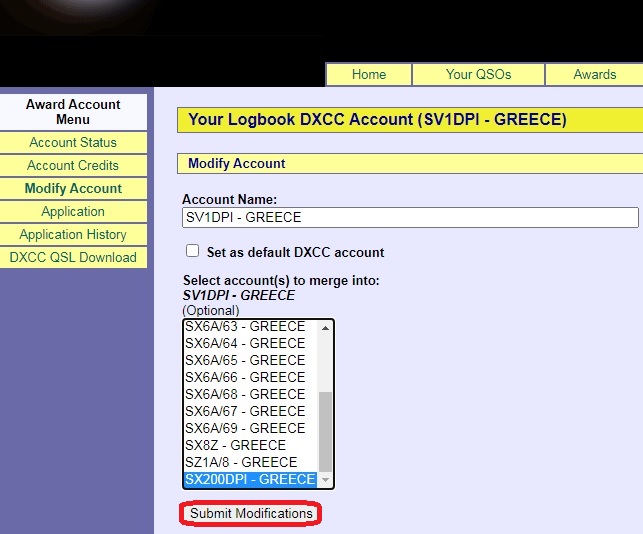
Στη συνέχεια θα μας εμφανίσει την επόμενη οθόνη, που μας λέει τι έχουμε ζητήσει. Συγκεκριμένα πρώτα είναι το διακριτικό μας SX200xxx και μετά το βασικό διακριτικό μας, στο οποίο θα ενωθεί το SX200xxx. Αν δεν είναι σωστά πατάμε Cancel. Διαφορετικά, αν δηλαδή όλα είναι καλά, πατάμε Merge Accounts.
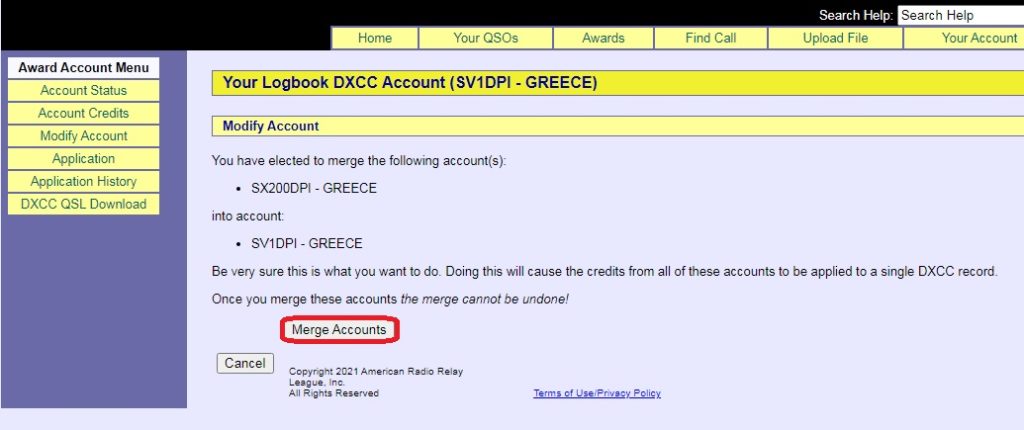
Αμέσως μετά, βγαίνει η επόμενη οθόνη όπου μας πληροφορεί ότι η συγκεκριμένη αλλαγή θα ελεγχθεί από την ARRL και σε μεταγενέστερο χρόνο, θα εγκριθεί. Στη ουσία έχουμε τελειώσει.
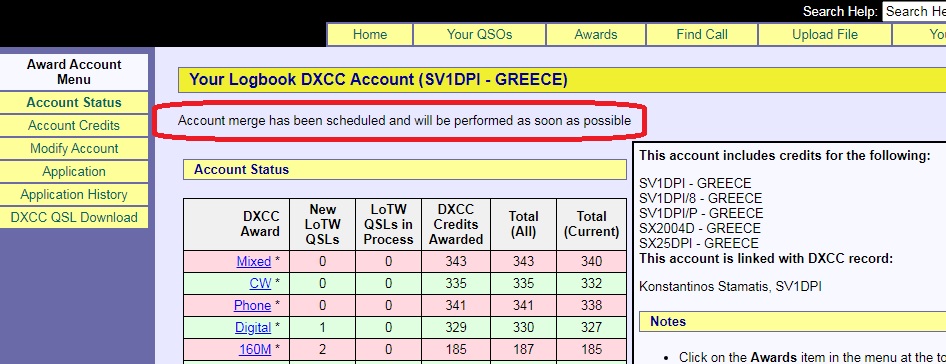
Όταν πλέον θα μετράει για το DXCC μας, το SX200xxx θα εμφανιστεί μαζί με τα υπόλοιπα, στη δεξιά λίστα.
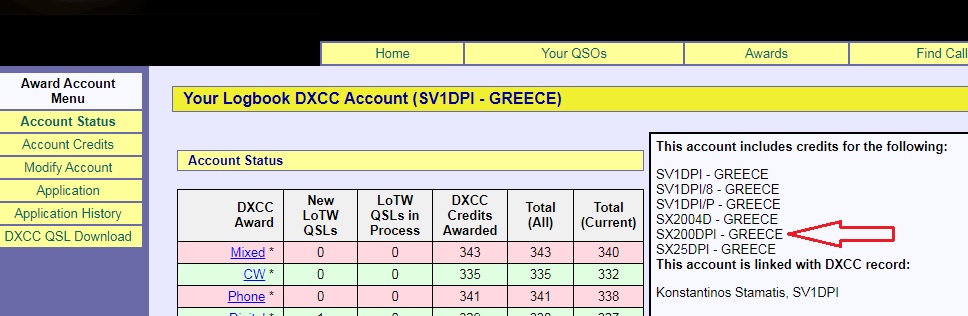
Τι πρέπει να κάνω για να μετράει το SX200 στο WAS και το VUCC μου;
Η διαδικασία είναι παρόμοια με του DXCC στα αρχικά στάδια και εντελώς ίδια για τα δύο βραβεία WAS και VUCC. Εδώ θα δείξουμε του WAS αλλά τα ίδια ισχύουν και για το VUCC. Κάνουμε Log On στο LotW, πάμε στο Awards, διαλέγουμε το WAS αυτή τη φορά και μετά πατάμε πάλι Modify στο Αριστερό μενού…
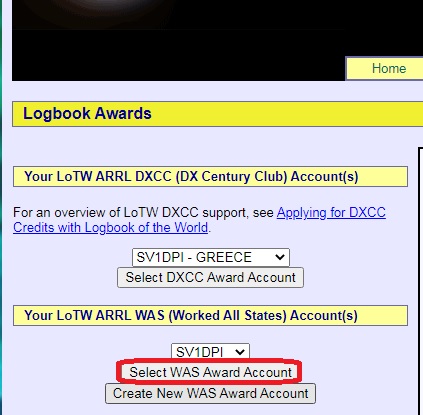
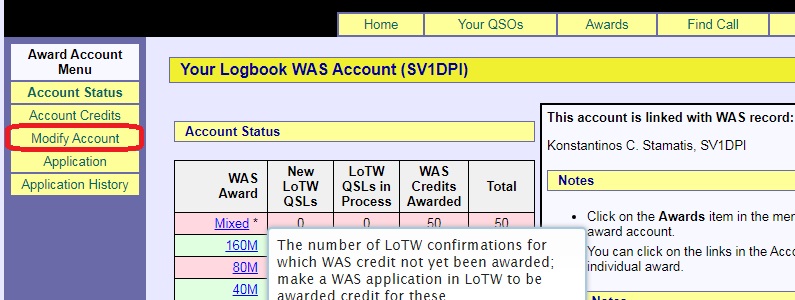
Στο WAS πρέπει να προσθέσουμε έναν ακόμη κανόνα, για να μετρήσει το SX200xxx διακριτικό μας στο βραβείο. Έτσι πατάμε στο τέλος, εκεί που λέει Add rule to QSO Set (Πρόσθεσε έναν κανόνα)….
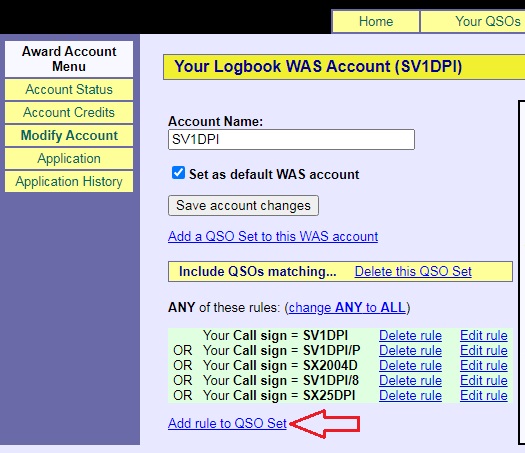
….κι ερχόμαστε στην επόμενη εικόνα…. Πατάμε το βελάκι στο Select Type (επιλέξτε τύπο κανόνα) και διαλέγουμε το Call Sign (διακριτικό)…
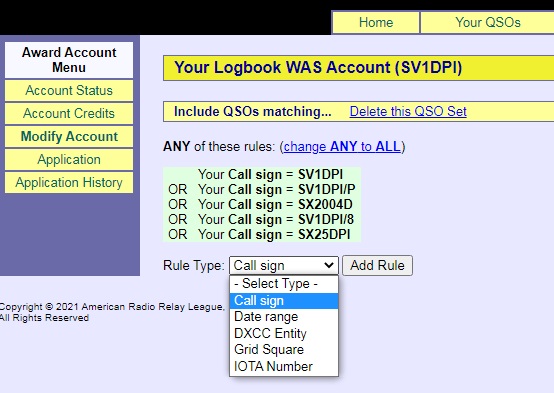
…και πατάμε στο Add Rule για να προσθέσουμε τον κανόνα…
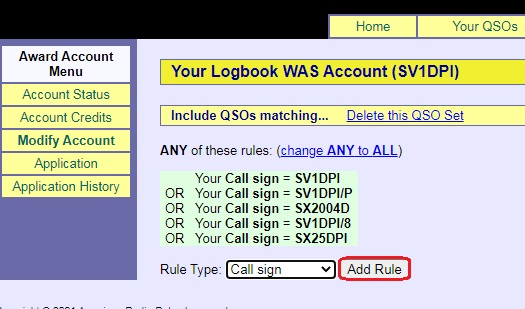
Στη συνέχεια επιλέγουμε το SX200xxx ανάμεσα από τα τυχόν διακριτικά που υπάρχουν και πατάμε Change…
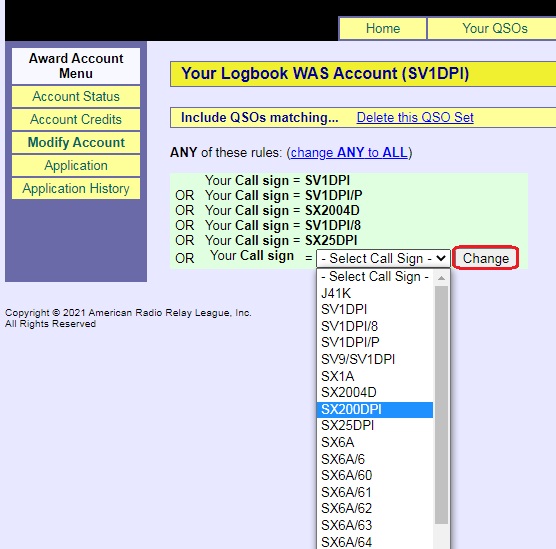
Στην επόμενη οθόνη θα δούμε ότι ήδη έχουμε προσθέσει το διακριτικό SX200xxx και με κόκκινα γράμματα, το Lotw, μας προειδοποιεί ότι δεν έχουμε αποθηκεύσει την επιλογή μας. Πατάμε λοιπόν στο Save account changes (Σώστε τις αλλαγές του λογαριασμού σας) και είμαστε έτοιμοι.
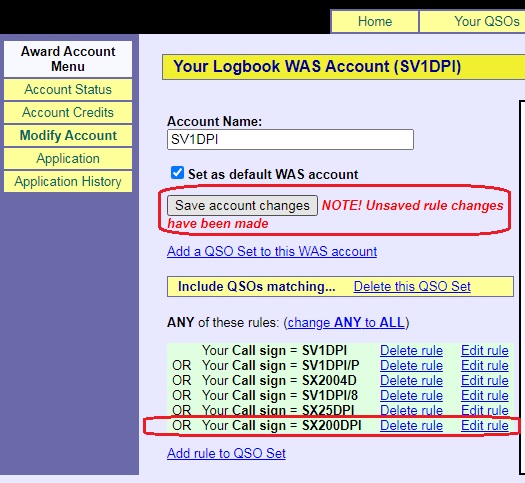
Τι πρέπει να κάνω για να μετράει το SX200 στο WPX και στο WAZ;
Στο WPX και το WAZ, τα πράγματα είναι ίδια με τη διαδικασία του DXCC ήτοι Awards, διαλέγουμε το Modify, μετά το SX200xxx από τη λίστα και Submit Modifications. Στη συνέχεια Merge Accounts και είμαστε έτοιμοι…
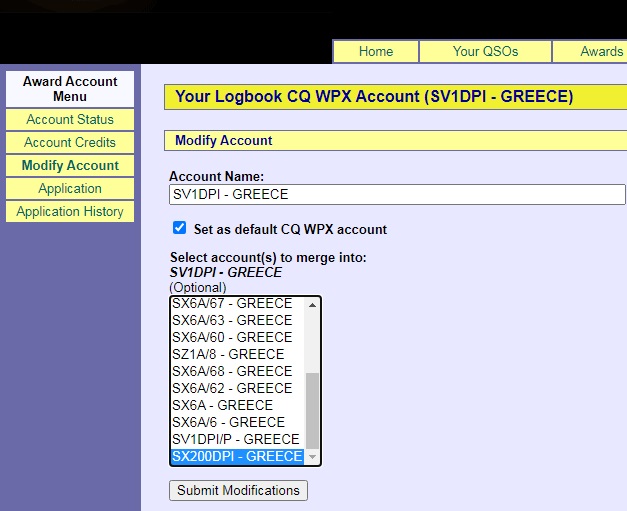
Σετάρισμα στο QRZ
Υπάρχουν δύο λύσεις: η μία να το προσθέσουμε ως άλλο διακριτικό του κανονικού μας διακριτικού και η δεύτερη να προσθέσουμε κανονικά το διακριτικό SX200xxx σαν ένα νέο διακριτικό . Στην πρώτη περίπτωση όταν κάποιος θα ψάχνει για το SX200xxx θα τον στέλνει το QRZ στη σελίδα του κανονικού διακριτικού μας ενώ στη δεύτερη θα πρέπει να φτιάξουμε μια νέα σελίδα. Προσωπικά διαλέγω την πρώτη περίπτωση αλλά εδώ θα αναλύσουμε και τις δύο.
Στην πρώτη περίπτωση λοιπόν, το πιο εύκολο είναι να προσθέσουμε το SX200xxx σαν Alias στο home-call μας.
1. Κάνουμε Login στο QRZ με τα στοιχεία του κανονικού μας callsign (πχ SV1DPI)
2. Πάμε από την πάνω μπάρα πλοήγησης του QRZ και πατάμε τέρμα δεξιά στο callsign μας (πχ. SV1DPI)
3. Μας εμφανίζει ένα menu και πατάμε την επιλογή “EDIT (το callsign μας)”, πχ. EDIT SV1DPI
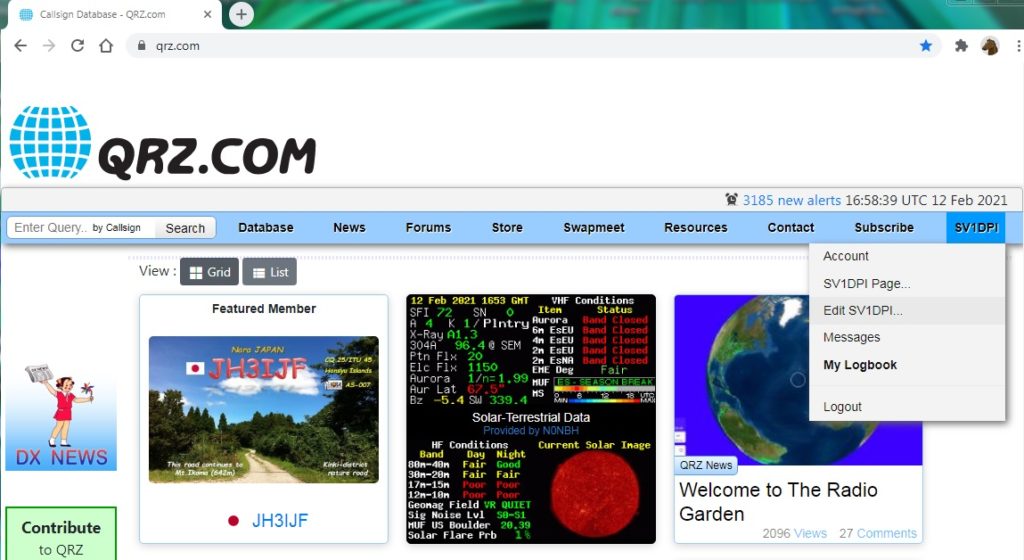
4. Στην σελίδα που μας εμφανίζει, πατάμε την πρώτη επιλογή: “Update the basic callsign data (name, address, email, etc.”
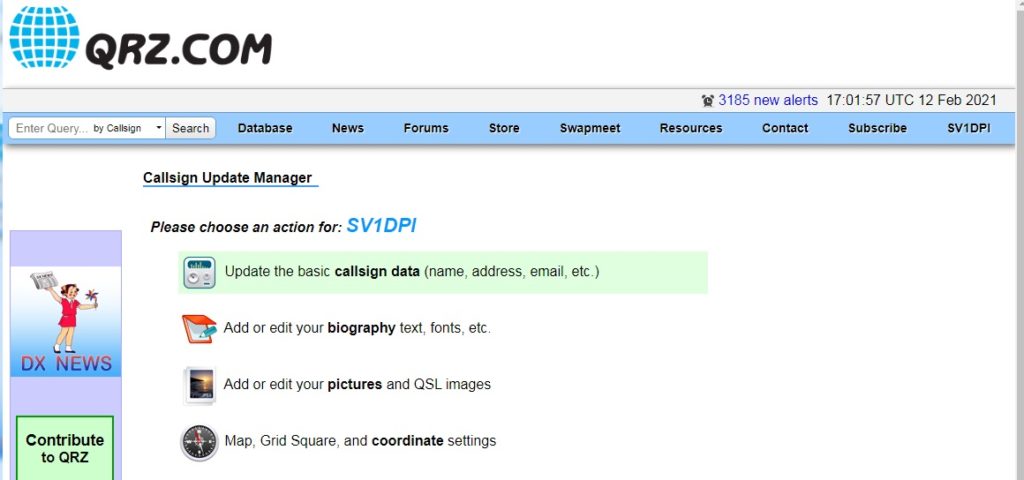
5. Μας πάει σε μια φόρμα με τα στοιχεία μας, στην φόρμα αυτή υπάρχει ένα πεδίο “Aliases and previous callsigns” και στο κουτάκι δίπλα στο “Add” προσθέτουμε ολόκληρο το special call μας (με prefix SX200 και το suffix μας), πχ “SX200DPI” και πατάμε Save (αποθήκευση)
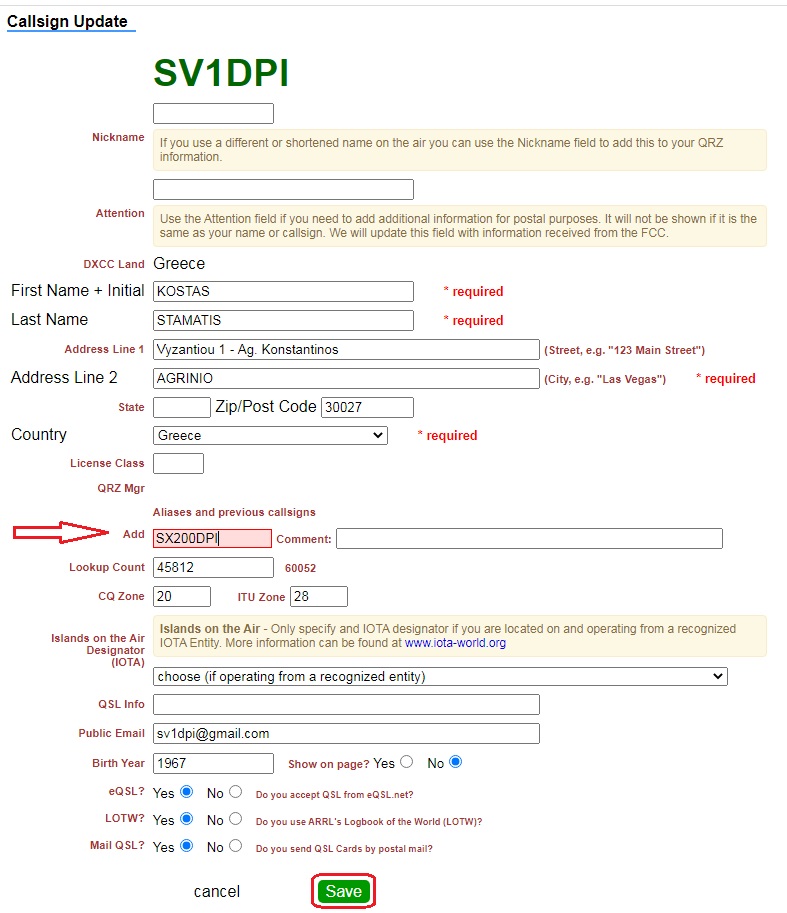
Τώρα πλέον θα μπορεί ο κόσμος να ψάξει το SX200 call μας (είτε απευθείας από το QRZ είτε από το logging Software του) και θα του επιστρέψει τα σωστά στοιχεία του homecall μας.
Η δεύτερη περίπτωση: αν θέλουμε να κάνουμε ξεχωριστή σελίδα για το SX200xxx call μας, που θα διαχειριζόμαστε οι ίδιοι, αφού κάνουμε Logon, πάμε πάνω δεξιά που αναφέρεται το διακριτικό μας, και στο μενού που εμφανίζεται πατάμε Account.
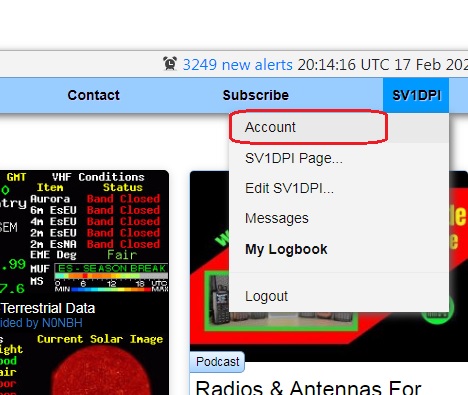
Στη νέα σελίδα που θα εμφανιστεί, προχωράμε προς τα κάτω στο τμήμα που λέει About Managed Callsigns με κόκκινα γράμματα και στην παράγραφο Manage additional callsigns, προσθέτουμε στο κουτάκι Add a managed callsign το διακριτικό SX200xxx. Τέλος πατάμε το Go κι έχουμε δημιουργήσει το νέο διακριτικό.
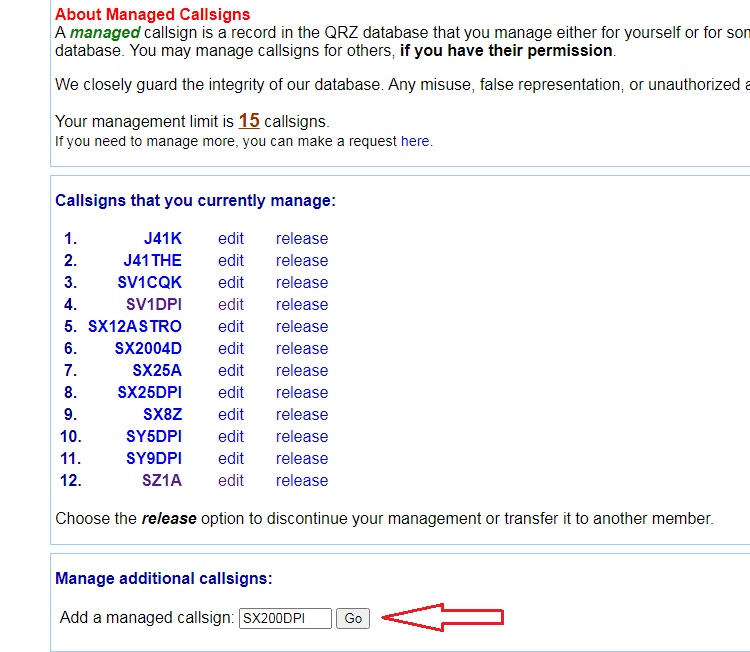
Clublog
Πάμε στο clublog.org και κάνουμε login με το διακριτικό μας και το κωδικό μας. Πατάμε στο Settings και μετά στο Callsigns…
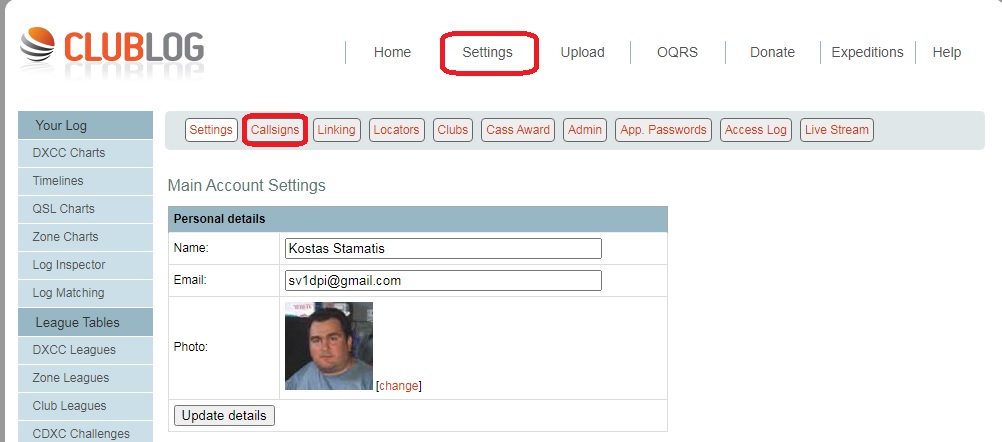
Στο τέλος της σελίδας του Callsigns, υπάρχει ένα κουτάκι δίπλα στο Add Callsign όπου γράφουμε το διακριτικό SX200xxx και μετά πατάμε το Add Callsign…
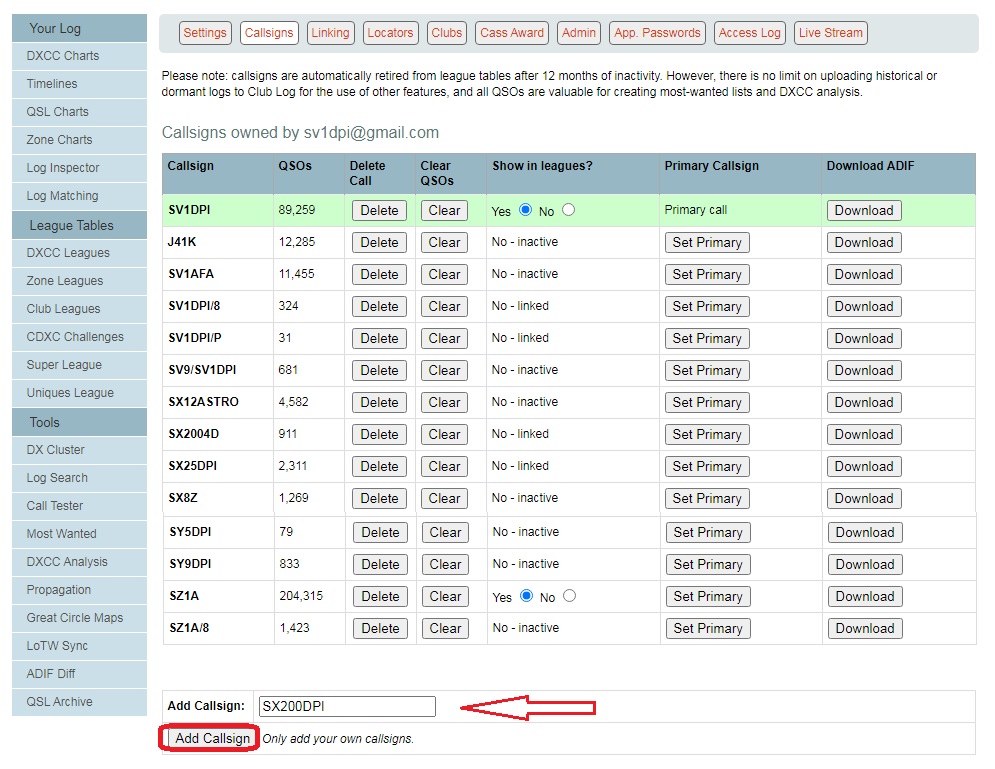
Κανονικά έπρεπε να τελειώσουμε αφού το SX200DPI φαίνεται πλέον κανονικά.
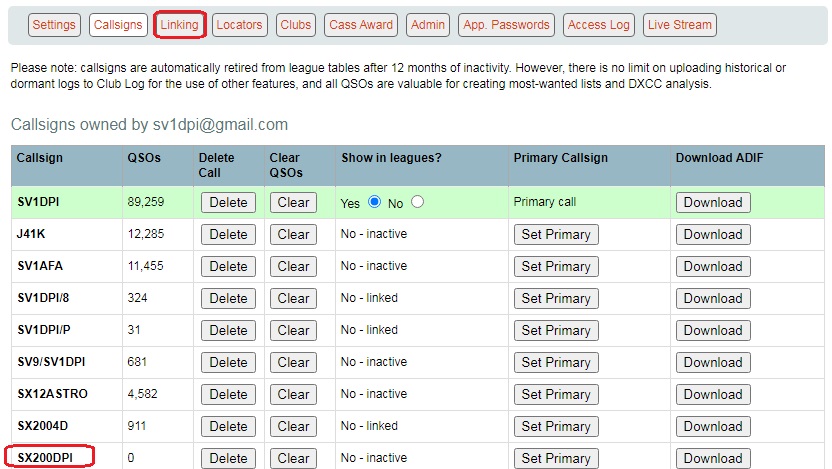
Αν όμως θέλουμε να φαίνονται οι επαφές που θα κάνουμε με το SX200 κάτω από το διακριτικό μας και τα επιτεύγματά μας, πρέπει να πάμε και στην επιλογή Linking. Εκεί θα δούμε το SX200xxx και θα το τσεκάρουμε ώστε να μετράει στο κανονικό διακριτικό μας.